MEGA е мултиплатформено приложение, което синхронизира нашите файлове и папки между локалния компютър и онлайн MEGA облачния сървър. Всички промени, направени локално на персонален компютър, автоматично ще се синхронизират на облачния сървър. MEGA предоставя клиентско приложение за настолни компютри на Linux, включително Linux Mint. MEGA предлага безплатни 50 GB място за съхранение в облака. Освен това можете да си купите повече място за съхранение, ако използвате повече от 50 GB пространство.
Тази публикация обяснява инсталирането и използването на MEGA облачно устройство Synch на Linux Mint.
Инсталиране на MEGA Cloud Drive Sync на Linux Mint
MEGA може да се инсталира на Linux Mint от пакета Debian. Отворете уеб браузъра и посетете официалната уеб страница на MEGA (https: // mega.io / sync / aff).
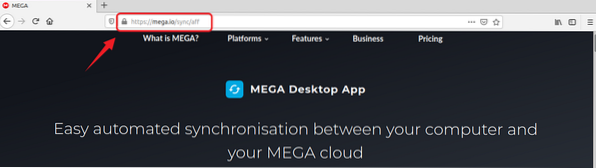
Уеб страницата автоматично ще открие вашата работа. В противен случай изберете Linux и кликнете върху списъка на Linux Distros.
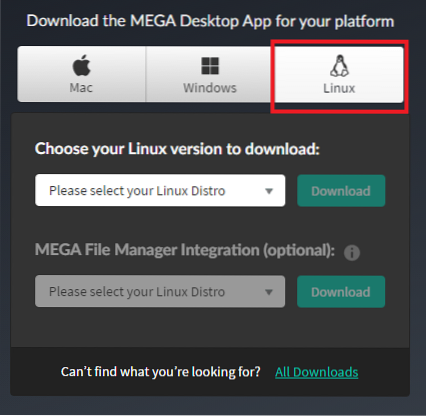
От дадения списък на Linux Distros изберете версията на Linux Mint.
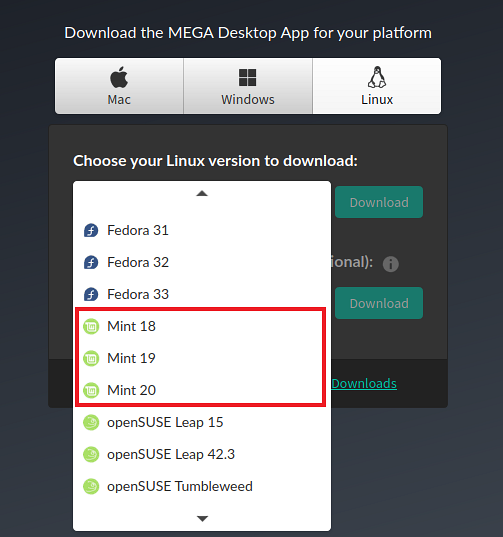
Използвам Linux Mint 20 за инсталиране на синхронизирането на облачно устройство MEGA.
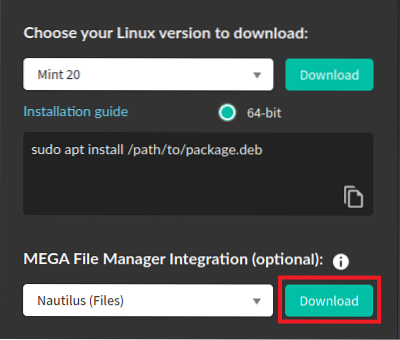
След като изберете вашата версия на Linux Mint, кликнете върху „Изтегляне.'
Облачното устройство на MEGA Synch .deb пакет ще бъде изтеглен. Изберете „Запазване на файл“ и натиснете „OK.'
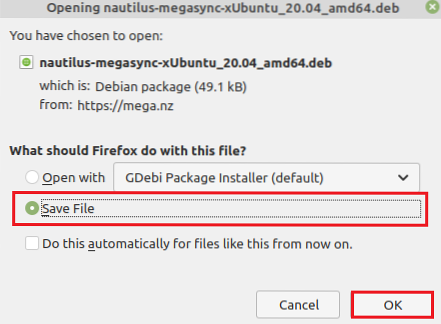
Ще видите опцията за изтегляне на Nautilus файлове на страницата за изтегляне, която интегрира файловия мениджър на клиента на MEGA. Кликнете върху „Изтегляне“ и ще се появи следният диалогов прозорец. Изберете „Запазване на файл“ и натиснете „OK.'
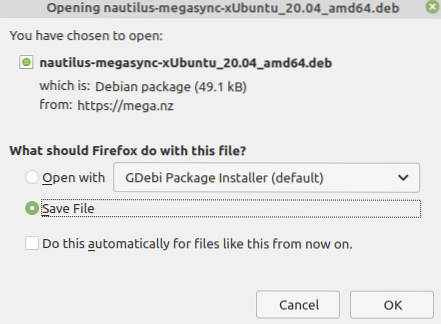
Отворете командния ред и актуализирайте списъка с пакети apt:
$ sudo apt актуализация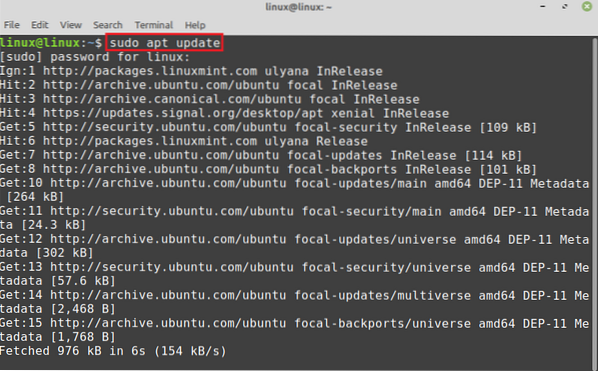
След това отидете в директорията „Изтегляния“:
$ cd Изтегляния
Пакетите на Debian ще се съхраняват в 'Downloads.„Linux Mint 20 Ubuntu 20.04 базирани. Следователно пакетът MEGA Debian съдържа Ubuntu 20.04 в името. Сега инсталирайте MEGA облачно устройство синхронизиране с командата:
$ sudo apt install ./ megasync-xUbuntu_20.04_amd64.деб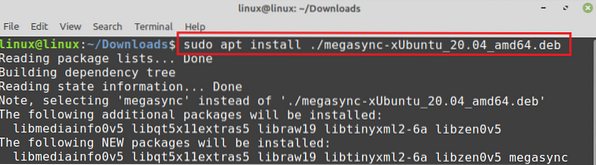
Натиснете „y“, за да продължите да инсталирате MEGA синхронизацията.
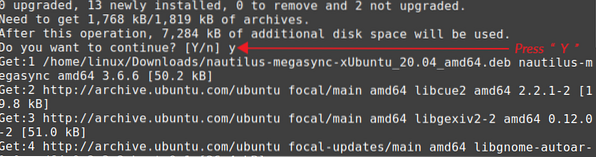
След като синхронизирането на MEGA бъде успешно инсталирано, въведете командата по-долу, за да инсталирате пакета nautilus Debian:
$ sudo apt install ./ nautilus-megasync-xUbuntu_20.04_amd64.деб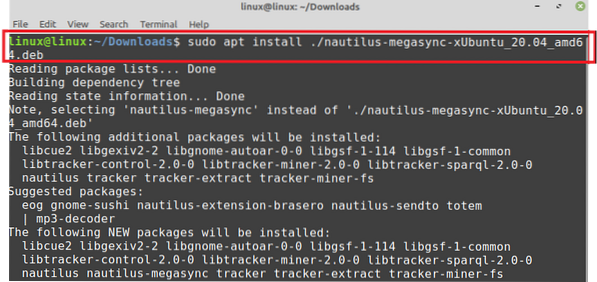
Натиснете „y“, за да продължите да инсталирате Nautilus.
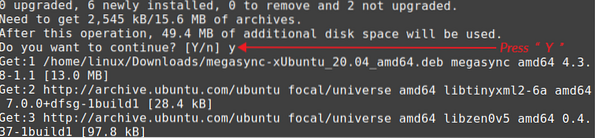
Първи стъпки с MEGA на Linux Mint
След като синхронизирането на облачно устройство MEGA бъде инсталирано успешно, отворете менюто с приложения и потърсете MEGA. Кликнете върху „MEGAsync“, за да го отворите.

Ще намерите опциите за влизане в MEGA или създаване на нов акаунт на дадения екран.
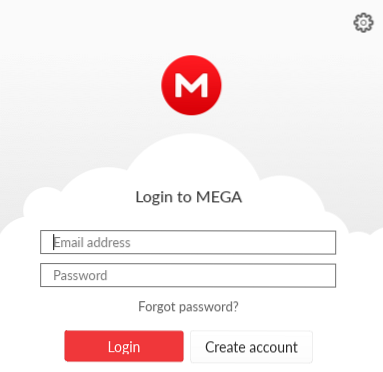
В случай, че няма съществуващ акаунт, кликнете върху „Създаване на акаунт“ и попълнете съответното във всички задължителни полета. Поставете отметка в Общите условия и щракнете върху „Напред.'
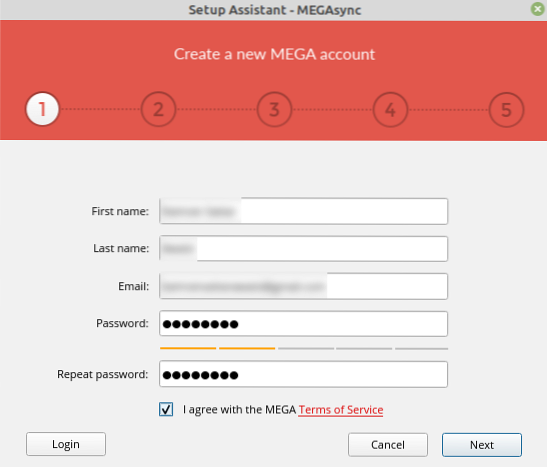
При създаването на акаунт в браузъра ви ще се отвори уеб страница и от там трябва да изберете типа на акаунта.
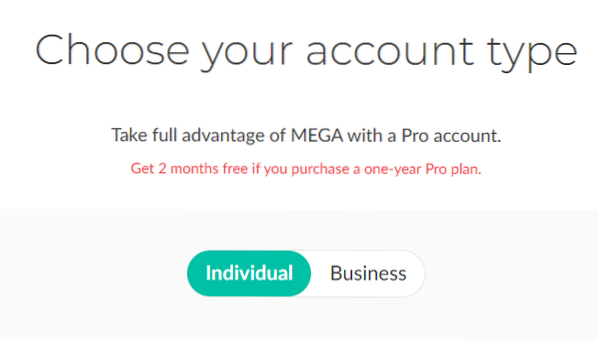
Освен това на тази уеб страница ще видите политиката за ценообразуване и абонамент за синхронизиране на облачно устройство MEGA. За 50 GB безплатно използване на облачно съхранение, щракнете върху „Започнете безплатно.”
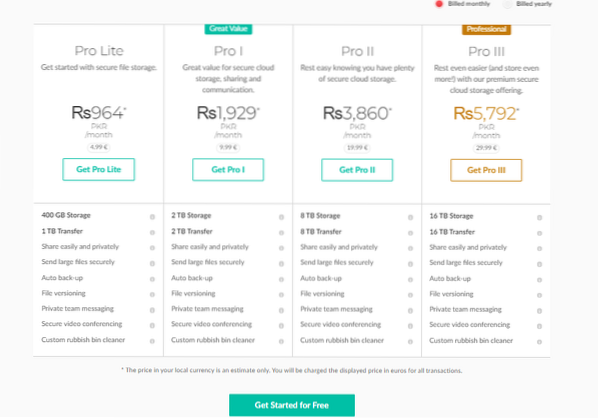
На посочения имейл адрес ще бъде изпратен имейл за потвърждение. Отворете имейла и потвърдете акаунта си.
След това ще се появи прозорец за вход. Въведете имейл, парола и натиснете „Напред.'
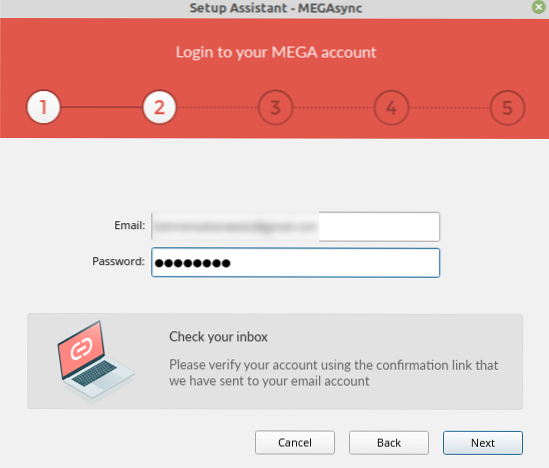
Сега изберете Пълно синхронизиране или Селективно синхронизиране тип инсталиране. Избирам пълна синхронизация и тя ще синхронизира всички файлове и папки на компютъра ми в облака.
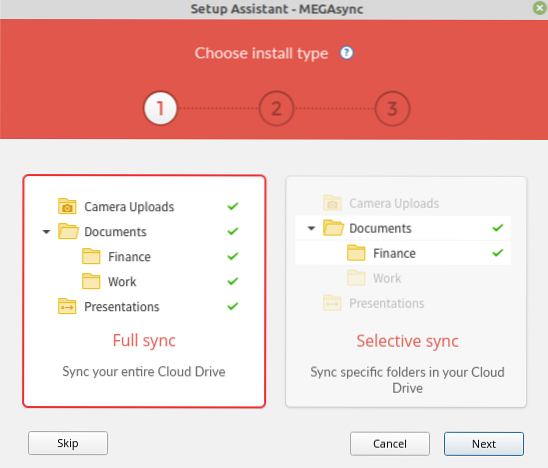
В началната директория ще бъде създадена нова папка за MEGA. Ако искате да го запазите на друго място, кликнете върху „Промяна“ и изберете местоположението. След успешен избор на местоположение щракнете върху „Напред.'
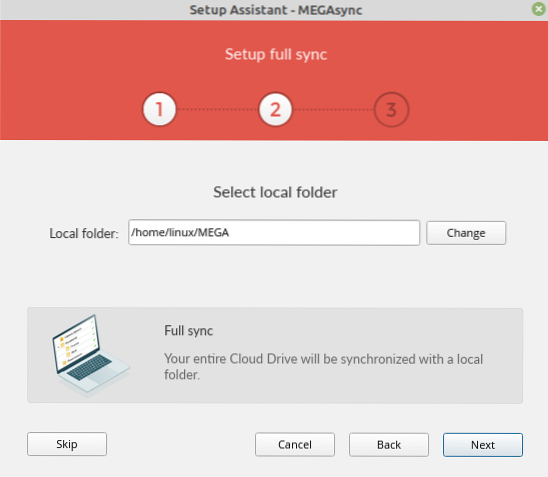
След като всичко приключи, щракнете върху „Finish“ и на вашия компютър ще бъде настроена синхронизация на облачно устройство MEGA.
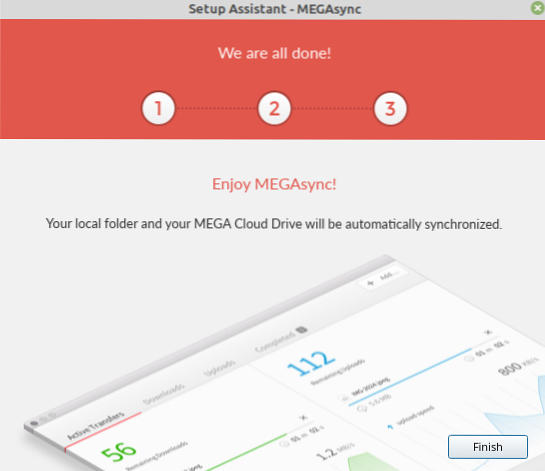
Иконата MEGA ще се появи в системната тава за икони. Щракнете върху иконата на MEGA и ще видите, че синхронизирането ще започне автоматично.
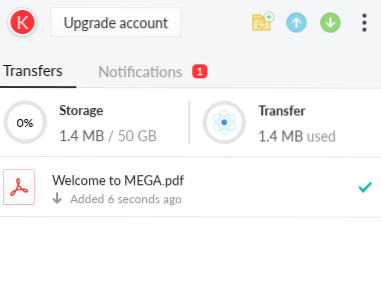
Ако искате да излезете от синхронизирането на услугата в облак MEGA, щракнете върху иконата MEGA и изберете 'изход.'
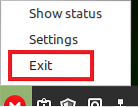
Достъп до MEGA Cloud Drive Sync чрез уеб браузъра
Посетете официалната страница за синхронизиране на облачно устройство MEGA (https: // mega.nz / start) и щракнете върху бутона за вход.
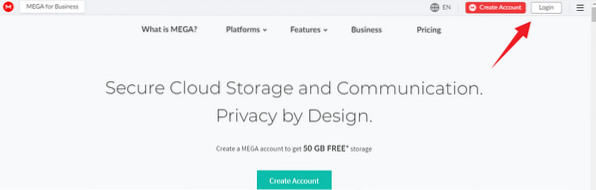
Въведете имейл, парола и натиснете „Вход.„След успешно влизане ще видите екрана на таблото за управление и от тук можете да намерите вашите файлове и папки.
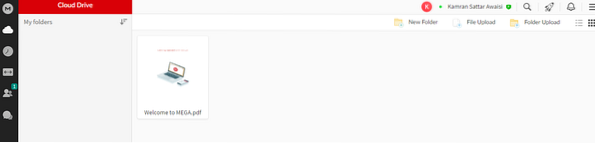
Заключение
MEGA е мултиплатформено приложение, което ни позволява да съхраняваме нашите файлове и папки на онлайн облачен сървър. Той осигурява клиентско приложение за Linux Desktop. MEGA предоставя безплатно 50 GB пространство за всеки потребител. Освен това можете да си купите повече място за съхранение, ако искате. MEGA може да се инсталира на Linux Mint от пакета Debian. Използвахме Linux Mint 20 за изпълнение на командите.
 Phenquestions
Phenquestions


